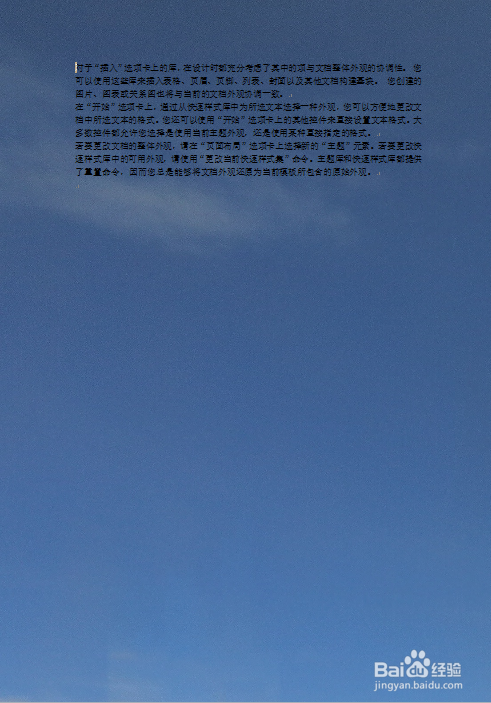为了排版的美观,我们通惘度谋裆常都会为文档添加一个背景,但当我们去打印店打印时,会发现背景色无法打印,这个时候我们该怎么办呢?
工具/原料
Word2010
win10操作系统电脑
情况1:背景为纯色
1、找到“页面布局选项卡”

2、在“页面背景”一栏中找到“页面颜色”
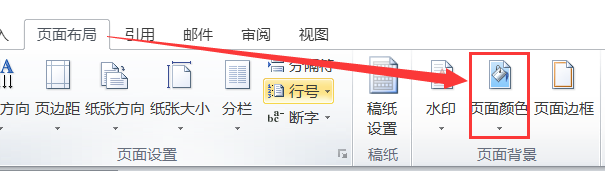
3、选择一种背景颜色,图中选择了绿色

4、在“文件”选项卡里选择“打印”,会发现打印预览中无法显示出绿色的背景色
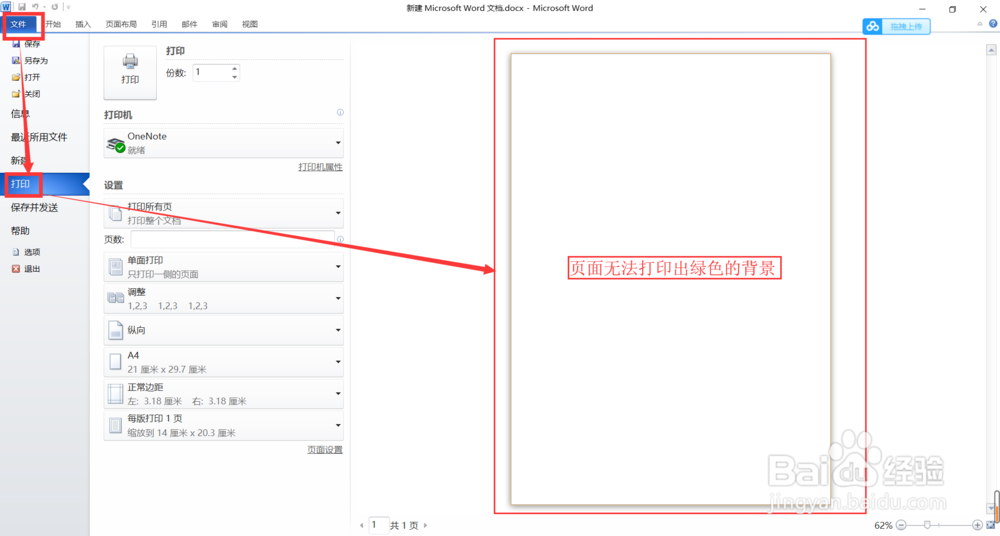
5、接下来,在“文件”选项卡中找到“选项”
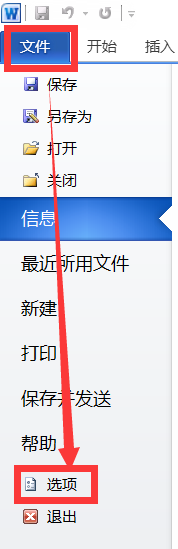
6、点击“选项”后找到“显示”,并勾选“打印背景色和图像”
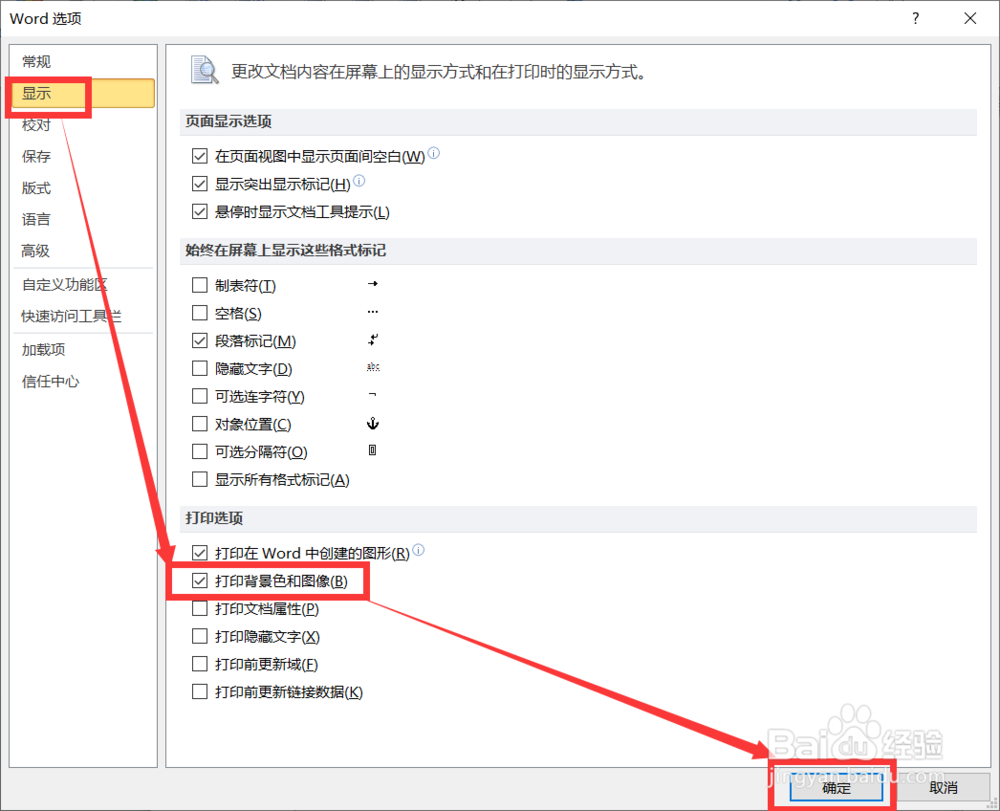
7、再来到“文件”选项卡,点击“打印”,发现现在可以打印出背景色
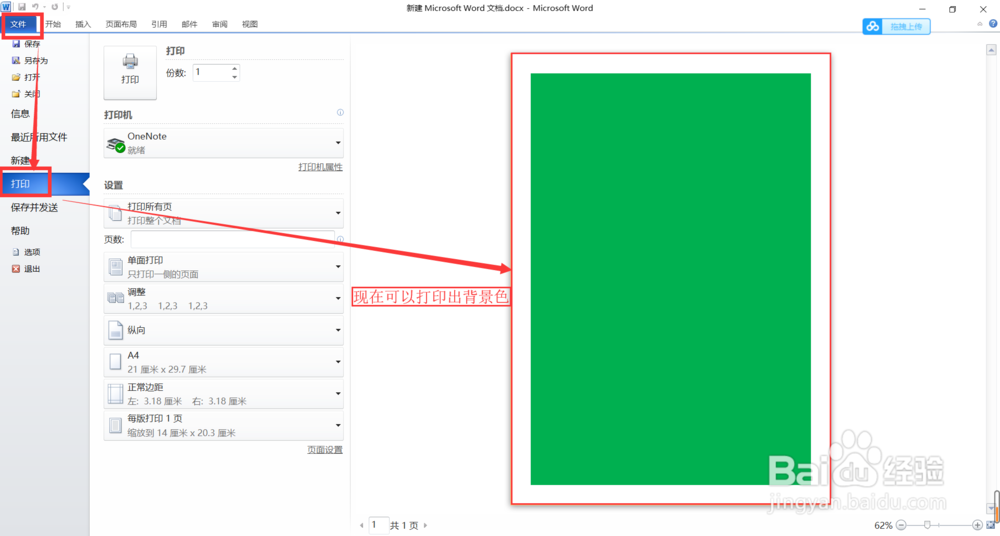
情况2:背景为图片
1、如果想要设置图片为背景色,则应先在页面布局选项卡中找到“页面颜色”,点击如图所示的倒三角
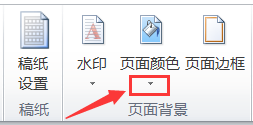
2、选择填充效果
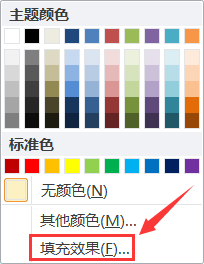
3、选择图片
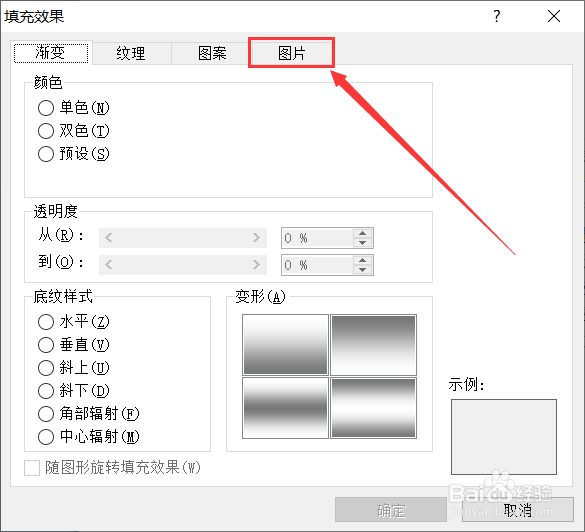
4、点击“选择图片”

5、选择自己想设为背景的图片并插入
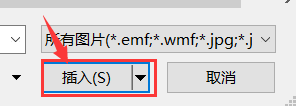
6、背景已设为图片